Slik unngår du PUBG-oppdateringsfeil på enheten din mens du installerer oppdateringen
Spillkonsoll / / August 05, 2021
PUBG Mobile er tilfeldigvis en av de travleste appene i verden. 24 * 7 i nesten alle deler av verden, er folk opptatt av å trekke utløsere i kampens kongelige. Imidlertid, av entusiasme, gjør noen ganger brukere en feil. De ender med å oppdatere PUBG-appen til bestemte tidspunkter når den ikke skal gjøres. Så de ender opp med å bruke mye tid og mye data på å prøve å installere en ny oppdatering. Men etter lang tid med svak installasjonsperiode får de det PUBG-oppdateringsfeil.
I denne guiden vil jeg fortelle deg hvordan du ikke får en slik feil mens du prøver å oppdatere appen. Det kan være mange faktorer som kan føre til at denne feilen blir sett. Vi vil diskutere dem alle, og du kan prøve å unngå det samme mens du gjør deg klar til å oppgradere byggingen av PUBG Mobile.

I slekt | Hvordan få 60FPS på PUBG Mobile på hvilken som helst Android-enhet
Innholdsfortegnelse
-
1 Bruk disse tipsene for å unngå PUBG-oppdateringsfeil på enheten
- 1.1 Ikke oppdater mens Maintencace er på
- 1.2 Se etter Internett-tilkobling
- 1.3 Serveroverbelastning
- 1.4 Start enheten på nytt
- 1.5 Fjern hurtigbufferen til PUBG-appen for å fikse PUBG-oppdateringsfeil
Bruk disse tipsene for å unngå PUBG-oppdateringsfeil på enheten
Normalt, brukere som er veldig opptatt med å spille, de går glipp av det faktum at PUBG-utviklere alltid gir beskjed før de slipper noen serveroppdatering. Denne kunngjøringen gjelder nedetid for vedlikehold og å gjøre nødvendige endringer i applikasjonen.
Ikke oppdater mens Maintencace er på
Vedlikehold av enhver applikasjon er ikke en cakewalk. Å tilpasse nye endringer tar tid, og utviklerne tester det også før de endelig gjør en bygning offentlig.
Det er en vanlig forekomst at brukeren prøver å installere en ny oppdatering når vedlikeholdet fortsatt pågår. Det resulterer bare i en mislykket oppdatering. Tenk deg å bruke en halvtime og noen GB data bare for å se PUBG-oppdateringsfeil.
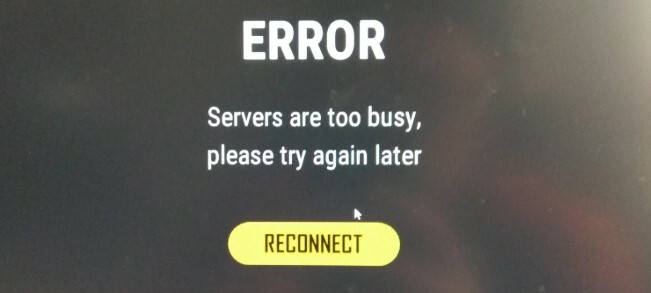
Så den beste fremgangsmåten er å vente en dag eller to. Ja, slik at du får en bekreftelse på at vedlikeholdet er helt over. Det vil også gi en ide om det er feil eller feil i den nye offentlige bygningen. Deretter kan du fortsette og installere den nye oppdateringen.
Normalt blir en større oppdatering gitt ut når en ny sesong begynner. Denne oppdateringen veier ganske mye i gigabyte. Så det er lurt å være forsiktig så du ikke kaster bort store mengder daglige data for å installere en oppdatering når vedlikeholdsperioden for applikasjonen er aktiv. Ja, hvis du laster ned med Wi-Fi, er det også bortkastet tid og ressurser.
Så sjekk nøye før du starter nedlasting av programvareoppdatering.
Se etter Internett-tilkobling
Et annet vanlig problem som skjer med forskjellige brukere er bruken av dårlig internettforbindelse. Dette betyr at du hele tiden prøver å laste ned en enorm oppdatering, men det skjer ikke. Brukerne ser egentlig ikke etter dette, men vanligvis er det internett som kan være feil.
Hvis du bruker vanlige data og prøver å installere, vil det definitivt ta mye tid. Så du kan bruke et stabilt Wi-Fi-nettverk for å raskt installere oppdateringen. Men hvis det er for mange brukere som prøver å få tilgang til internett via samme Wi-Fi, vil det også ta tid.
Serveroverbelastning
Dette problemet oppstår når mange mennesker fra hele verden prøver å laste ned oppdateringen. Selv om det ikke er et problem som ofte skjer, er det sjanser for at du vil møte en stadig treg nedlasting, selv etter at du har en fin internettforbindelse.
Så løsningen er å vente en dag og deretter prøve å laste ned oppdateringen.
Start enheten på nytt
En enkel feilsøking som alle bør prøve er å slå av enhetene sine og starte den på nytt. Stol på meg, i mange tilfeller av plutselig buggy-apper og problematiske nettverkstilkoblinger, blir det bra etter at du har utført en enkel omstart av enheten.
Fjern hurtigbufferen til PUBG-appen for å fikse PUBG-oppdateringsfeil
Enten før du starter en ny installasjon av en ny oppdatering eller etter at installasjonen er fullført, kan du prøve å tømme hurtigbufferen til PUBG-appen.
- Gå til Innstillinger > Apper og varsler
- Under Se alle apper alternativet, bla ned til PUBG-app
- Trykk på Lagring og hurtigbuffer
- Trykk deretter på Tøm cache og Slett data

Så det er slik du kan unngå å møte PUBG Update Error på enheten din. Hvis du fant guiden informativ, kan du også sjekke ut våre andre spillrelaterte guider.
Du vil kanskje også like,
- Slik sletter du PUBG Mobile-konto permanent fra enheten
- Sjekk ut de forskjellige PUBG Mobile VPN-triksene og tipsene
Swayam er en profesjonell teknologisk blogger med mastergrad i dataprogrammer og har også erfaring med Android-utvikling. Han er en trofast beundrer av Stock Android OS, bortsett fra teknisk blogging, elsker han å spille, reise og spille / lære gitar.



